Vastavalt teie vajadustele saate konfigureerida Windowsi tulemüüri seaded (blokeerida või avada port Windows 10/8/7-s) ja taastada vaikeseaded, kui te pole rahul Windowsi tulemüüri vaikeseadetega. Selleks peate aga pääsema tulemüüri täpsematele sätetele. See on lihtne, avage lihtsalt juhtpaneel ja selle otsingukasti tüüp - Tulemüür. Seejärel avage tulemüür ja klõpsake selle lingil "Täpsemad seaded".
Oleme juba näinud, kuidas Windowsi tulemüüri hallata. Selles postituses näeme üksikasjalikult, kuidas blokeerida või avada porti Windows 10/8/7 tulemüüris.
Blokeeri port Windowsi tulemüüris
Kui olete Windows 8 tulemüüri jaotises Täpsemad sätted, klõpsake peamise tulemüüri dialoogi vasakpoolsel paanil linki Täpsemad sätted. See avab Windowsi tulemüüri täiustatud turbega.
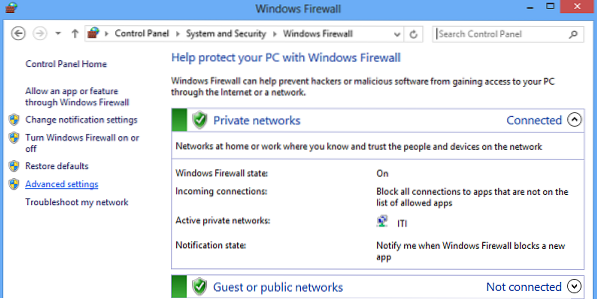
Nüüd, kui näete, et tulemüüri aken näitab vasakul küljel reeglite loendit. Sissetulevate reeglite jaotise kuvamiseks valige loendist sissetulevad reeglid.
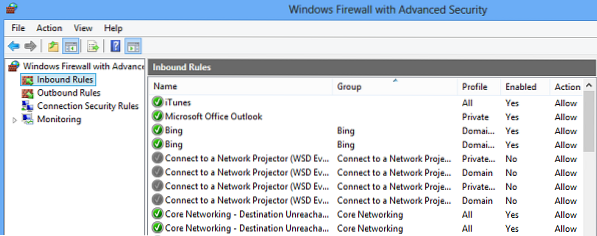
Seejärel valige paremast paanist suvand „Uus reegel”.
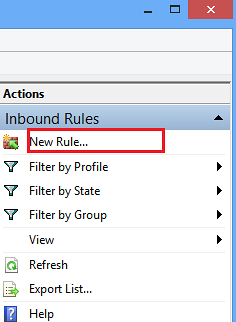
Nii tehes avaneb aken 'Uue sissetuleva reegli viisard'.
Valige sealt uue reegli tüübiks 'Port' ja klõpsake nuppu Edasi. Ohutuse huvides proovisin TCP-porti blokeerida. Klõpsake valikul Konkreetsed kohalikud sadamad. Seejärel valige üks port nagu 80, nagu on näidatud alloleval ekraanipildil.
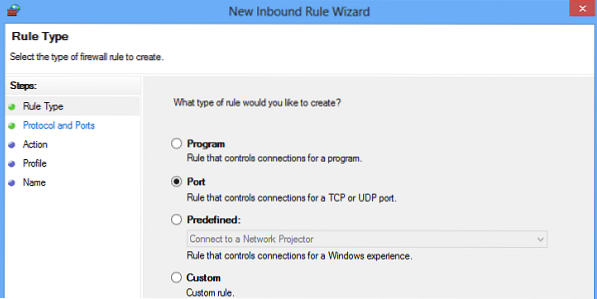
Jätkamiseks klõpsake nuppu Edasi.
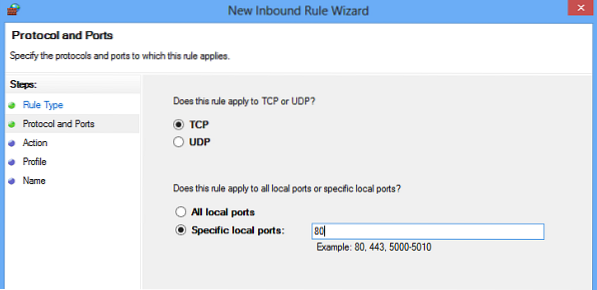
Järgmisena valige toiminguks „Blokeeri ühendus” ja klõpsake nuppu Edasi.
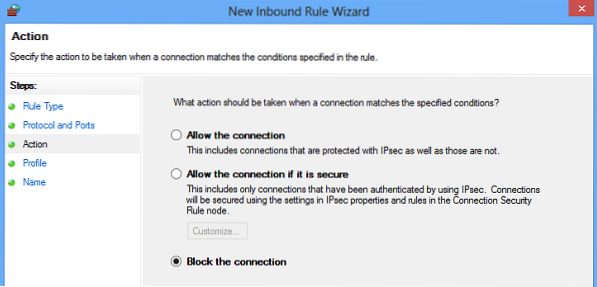
Hiljem valige kõik eri tüüpi ühenduste jaoks saadaval olevad profiilid (domeen, privaatne ja avalik) ja klõpsake jätkamiseks nuppu Edasi.
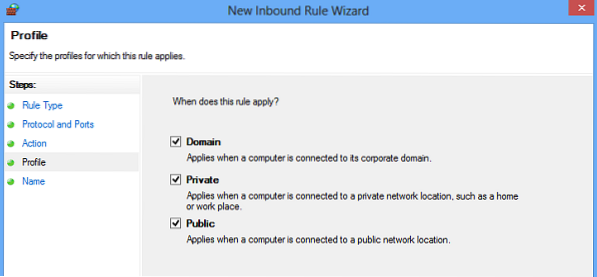
Pange uuele reeglile nimi, mille valisite. Kasutasin „blokeeri kahtlased pordid”. Soovi korral saate kirjelduse uuele reeglile lisada. See samm on siiski vabatahtlik.

Lõpuks klõpsake sätete konfigureerimiseks nuppu Lõpeta.
Avage port Windowsi tulemüüris
Vahel võib tekkida vajadus avada Windowsi tulemüüris port, et konkreetne IP saaks teie arvutiga suhelda. Näiteks mängude ajal. Pordi avamise protseduur jääb enam-vähem samaks. Kõik, mida peate tegema, on järgida juhiseid Uus sissetuleva reegli viisard, täpsustage Sadam ja valige Luba ühendus.
See selleks!
Pordi skannimise rakendus, näiteks Free Port Scanner, aitab teil tuvastada võrgu hosti avatud porte ja teenuseid. See kontrollib põhjalikult konkreetse IP-d konkreetseid porte ja paljastab haavatavaid pääsupunkte, võimaldades teil algatada toiminguid ja sulgeda need ründajatele.
Nüüd loe - Programmi blokeerimine Windows 10 tulemüüris.

 Phenquestions
Phenquestions


